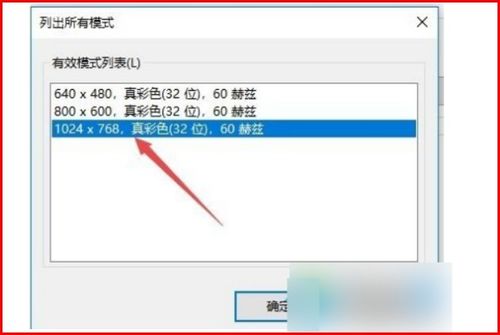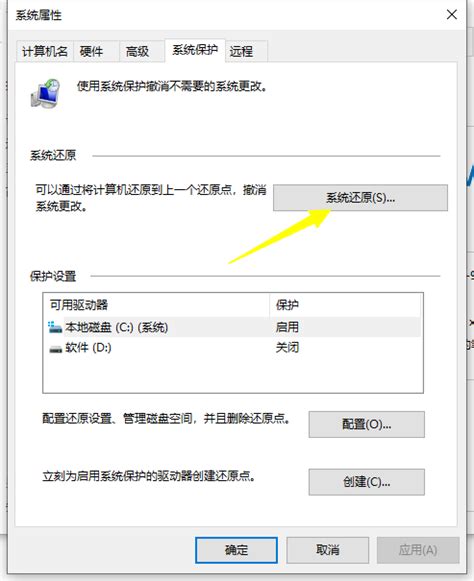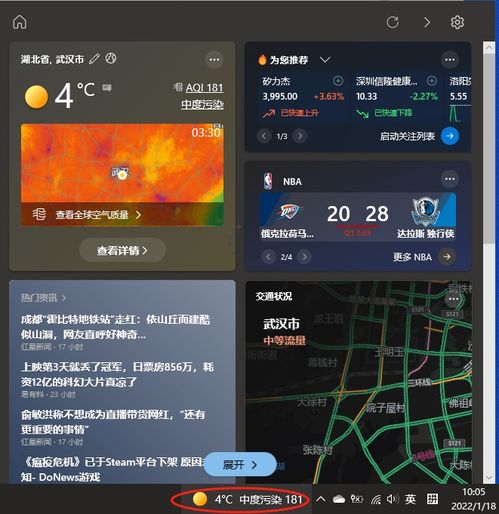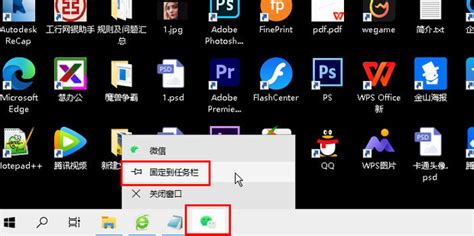一键恢复Win10默认应用设置的最优解
Win10已重置默认应用的最好解决方法
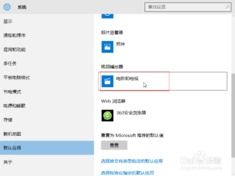
在Windows 10操作系统中,有时候你可能会遇到默认应用被重置的问题。这通常发生在系统更新、某些软件安装或卸载后,甚至是病毒扫描或修复操作之后。当默认应用被重置时,你可能需要重新设置默认浏览器、邮件客户端、音乐播放器、视频播放器等。这不仅耗时,还可能影响到你的日常工作和娱乐体验。

幸运的是,有几种方法可以帮助你快速解决Win10默认应用被重置的问题。接下来,我们将详细介绍这些方法,帮助你恢复默认应用设置,确保你的系统顺畅运行。
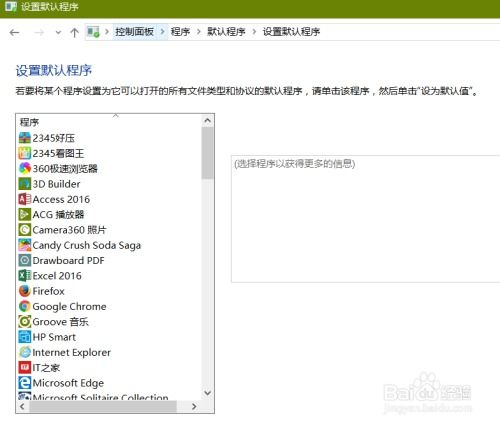
方法一:通过“设置”应用手动设置默认应用
这是最直接也是最常用的方法之一。通过“设置”应用,你可以手动选择每个类型的默认应用。

1. 打开“设置”应用
点击屏幕左下角的“开始”按钮,然后在弹出的菜单中选择“设置”(齿轮图标)。
2. 进入“应用”设置
在“设置”窗口中,点击“应用”选项卡。
3. 选择默认应用
在“应用”窗口中,点击左侧的“默认应用”选项。
4. 重置默认应用
在右侧,你会看到一个“按应用设置默认值”的列表。这个列表列出了不同类型的文件和协议,以及当前设置的默认应用。你可以通过点击每个类别(如Web浏览器、电子邮件、音乐播放器、视频播放器等)旁边的应用名称,来更改默认应用。
5. 保存设置
选择新的默认应用后,Windows 10会自动保存设置。你不需要额外点击“保存”或“应用”按钮。
方法二:使用“控制面板”恢复默认程序
虽然Windows 10更倾向于使用“设置”应用来进行系统配置,但“控制面板”仍然是一个强大的工具,可以用来恢复默认程序。
1. 打开“控制面板”
你可以在“开始”菜单的搜索框中输入“控制面板”,然后点击搜索结果中的“控制面板”应用。或者,你也可以通过按Win+R键打开“运行”对话框,输入“control”并按回车来启动“控制面板”。
2. 进入“程序”设置
在“控制面板”窗口中,点击“程序”下的“默认程序”选项。
3. 设置默认程序
在“默认程序”窗口中,你会看到两个主要选项:“设置默认程序”和“将文件类型或协议与程序关联”。点击“设置默认程序”。
4. 选择程序
在“设置默认程序”窗口中,你会看到一个程序列表。这些程序是当前安装在系统上的应用程序。选择你想要设置为默认的程序,然后点击“将此程序设置为默认值”。
5. 保存设置
点击“确定”保存设置。Windows 10会更新默认程序列表,并应用你的更改。
方法三:使用PowerShell脚本重置默认应用
如果你熟悉PowerShell,你可以使用脚本来重置默认应用。这种方法比较高级,但如果你需要快速重置多个默认应用,它可能会很有用。
1. 打开PowerShell
你可以通过在“开始”菜单的搜索框中输入“PowerShell”来找到并启动PowerShell应用。或者,你也可以通过按Win+X键,然后选择“Windows PowerShell(管理员)”来以管理员身份运行PowerShell。
2. 运行脚本
下面是一个简单的PowerShell脚本示例,它可以将Microsoft Edge设置为默认浏览器,并将Microsoft Outlook设置为默认邮件客户端。请注意,这只是一个示例,你可能需要根据自己的需要修改脚本。
```powershell
设置默认浏览器为Microsoft Edge
Set-DefaultApps -Name "microsoft.microsoftedge_8wekyb3d8bbwe!MicrosoftEdge" -DefaultType Browser
设置默认邮件客户端为Microsoft Outlook
Set-DefaultApps -Name "Microsoft.Office.OUTLOOK" -DefaultType Email
```
3. 保存并运行脚本
将上述脚本复制到一个新的PowerShell脚本文件中(例如,`SetDefaultApps.ps1`),然后双击该文件或在PowerShell窗口中运行它。
方法四:使用第三方工具恢复默认设置
如果你不想手动设置每个默认应用,也不想编写PowerShell脚本,你可以考虑使用第三方工具来恢复默认设置。这些工具通常会自动扫描你的系统,然后允许你选择要恢复为默认的程序。
请注意,使用第三方工具时要格外小心,确保你下载和安装的是来自可信来源的工具。此外,在运行任何工具之前,最好先备份你的系统数据,以防万一。
方法五:防止默认应用被重置
除了知道如何恢复默认应用外,防止它们被重置同样重要。以下是一些建议,可以帮助你避免这个问题:
避免不必要的系统更新:虽然系统更新对于保持系统安全和稳定很重要,但有时它们可能会
- 上一篇: 如何在美服注册英雄联盟账号?
- 下一篇: 化妆师必学:如何掌握基础妆面技巧?
-
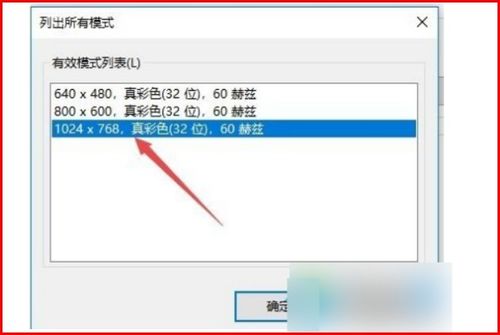 Win10烟雾头最优调整方法资讯攻略11-10
Win10烟雾头最优调整方法资讯攻略11-10 -
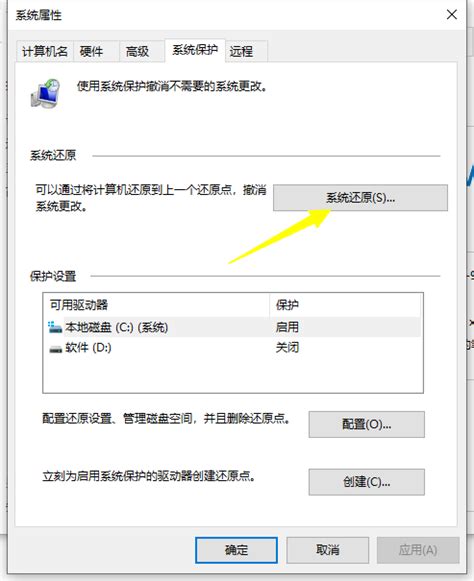 轻松几步,实现Win10系统完美还原!资讯攻略10-26
轻松几步,实现Win10系统完美还原!资讯攻略10-26 -
 如何设置并修改Win10默认安装路径资讯攻略10-30
如何设置并修改Win10默认安装路径资讯攻略10-30 -
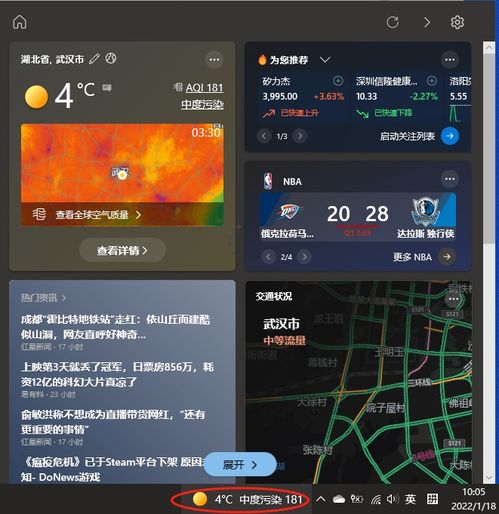 Win10更新后,任务栏天气预报如何一键关闭?资讯攻略11-23
Win10更新后,任务栏天气预报如何一键关闭?资讯攻略11-23 -
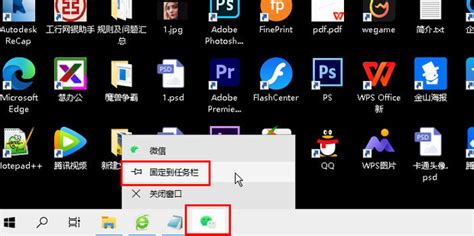 Win10系统怎样设置快速启动栏?资讯攻略12-04
Win10系统怎样设置快速启动栏?资讯攻略12-04 -
 如何一键设置联想台式电脑Win8默认输入法?超简教程来袭!资讯攻略11-04
如何一键设置联想台式电脑Win8默认输入法?超简教程来袭!资讯攻略11-04